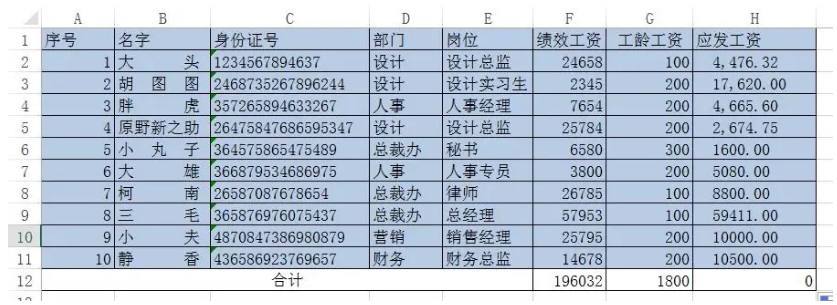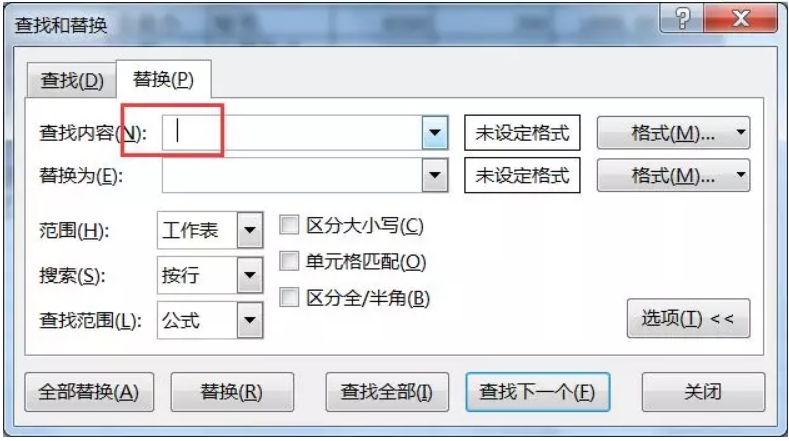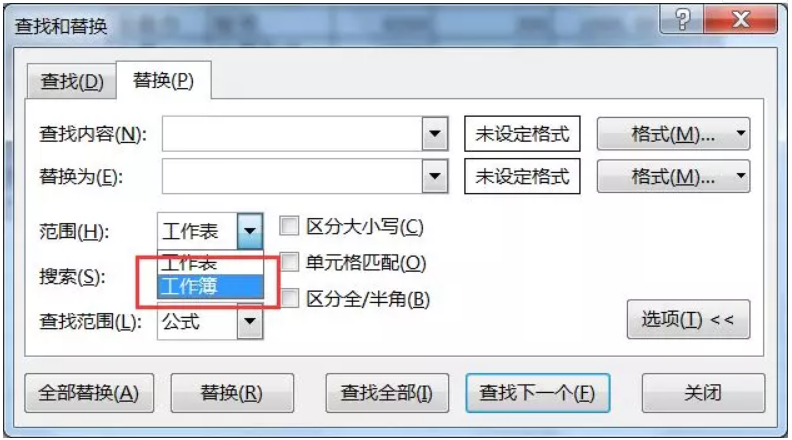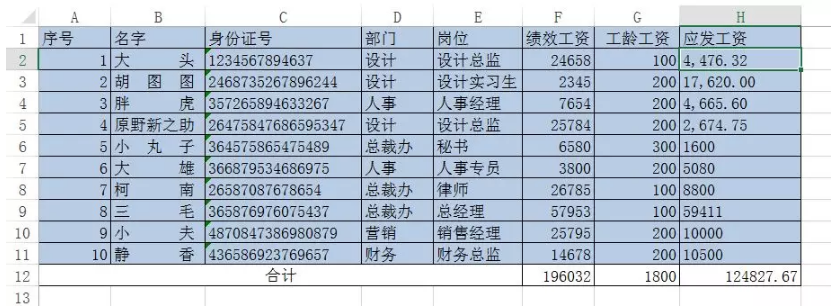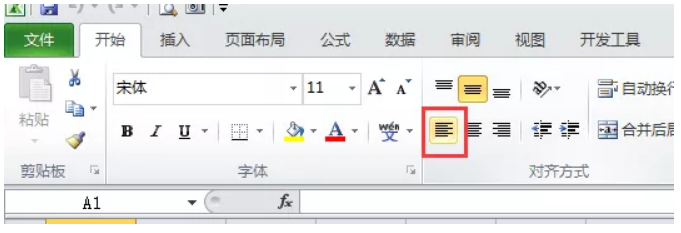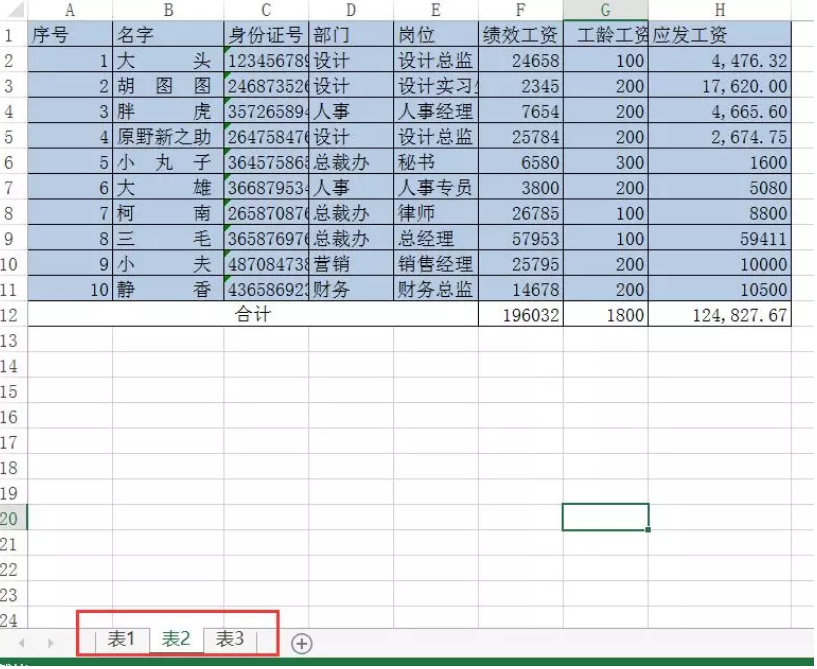Excel中批量删掉不可见字符-excel零基础入门教程-Excel教程
如何才可以批量,删除掉不可见字符呢?
在大家Excel表格中,要过滤掉那些大部分一样的字符时。还是工作表里面,要过滤相同的数据时。假如大家逐个逐个去删除,这是一项非常巨大的工程。这个时候大家就要很好地利用搜索和替换这两个工具了。
在下图中,要求表1、表2和表3中,F、G、H列这几列进行求和。在H列中,我们可以看到应发工资合计为0。大家都知道,在函数里面出现运算结果是0的时候,这说明这个函数里面,所使用到单元格的内容,并不是数字。还有在H列中,它的数字显示是靠左边(哪怕就是去除向左对齐格式,它依旧靠左边),这就说明它是文本类型的数字。
这时候我们要仔细看一下数据中是哪个环节出错了。
找到H2单元格并选择它,接着找到编辑栏中的数字,并用鼠标选中它。这时候我们就会发现,在数字前面、后面都存在不可见字符(假如不存在字符的话,移动鼠标是无法选中的,能够选择,就说明这里有,非空格不可见字符)。出现这种情况原因,是大家在系统里面把数据导出来,还有就是在网络上直接对文本进行复制,哪怕就是清除了所有的格式,还是不能进行求和。
接下来说一下该怎么解决这些问题。
首先找到编辑栏并选择不可见字符,接着按下【ctrl+C】进行复制。
在按下【ctrl+H】——【查找和替换】的快捷键,这样操作之后便会弹出替换对话框。找到【查找内容】,接着按复制键【ctrl+V】,对不可见字符进行复制。这个时候会发现,我们的鼠标的箭头,悄悄往右移动了几格。
接着【替换为】的后方,千万不要输入一个字符,这个时候,代表着把查找内容,删除掉的意思。鼠标单击【范围】的下拉菜单后,选中工作簿。这个时候就能,对所有工作簿中的一切工作表,进行查找或者替换。接着用鼠标点击【全部替换】。
这个时候我们会发现,在H列的中数据,已经自动显示出来求和结果。
聪明的小伙伴甚至会发觉,这些数据还是向左对齐的。为什么会这样?那是因为我们已经在对齐方式里面,设置好了左边对齐的缘故,这个时候大家可以在对齐方式里面,再一次点击【左对齐】,取消掉【左对齐】的格式就行了。
这时候再回头看看表2和3里面的表格,就会知道,全部的不可见字符,都一起被删除掉了,而且还自动向我们展示出了合计的结果。
需要保留本文链接地址:http://www.excelxx.com/xuexixinde/10835.html
- → Excel中函数Networkdays的运用-excel教程-excel零基础入门教程
- → Excel如何批量重命名工作表-excel学习全套教程-excel教程
- → Excel里面中国式排名方法的技巧-Excel教程-excel学习全套教程
- → Excel里面的Ctrl+e你真的会用吗?-excel学习全套教程-Excel教程
- → Excel大部分人都不会的横向筛选-excel视频免费教程-Excel视频
- → Excel数据录入超实用技巧-excel视频免费教程-excel视频
- → Excel算工资和销售额,一个函数解决-excel视频免费教程-excel视频
- → Excel也可以制作朋友圈-excel视频免费教程-excel视频
- → Excel一对多解决方法-excel视频免费教程-Excel视频
- → Excel遇到这些问题用这个函数解决-excel表格制作-Excel表格制作